Những cách đổi tên Facebook đơn giản trên điện thoại
Dường như mỗi người dùng Facebook đều muốn thử đổi tên mới sau một thời gian sử dụng. Bạn đã tìm hiểu cách thực hiện việc này trên điện thoại di động chưa? Nếu bạn mong muốn có một tên chứa ký tự đặc biệt hoặc chỉ gồm một từ thì làm thế nào? Hãy cùng khám phá hướng dẫn chi tiết của Bảo Hành One về cách đổi tên Facebook trong bài viết dưới đây ngay nhé!

Cách đổi tên Facebook đơn giản trên điện thoại di động
Một số điều kiện bắt buộc khi đổi tên Facebook
Facebook là mạng xã hội được nhiều người dùng ưa chuộng nhất hiện nay. Tuy nhiên, không phải ai cũng hài lòng với tên ban đầu khi tạo tài khoản. Do đó, bạn cần phải biết cách đổi tên Facebook đúng để tránh sai sót. Để đổi tên bạn cần lưu ý một số điều kiện bắt buộc sau:
Tài khoản Facebook của bạn phải đủ ít nhất 30 ngày tuổi kể từ ngày đăng ký. Quy định bắt buộc của Facebook nhằm hạn chế việc tạo tài khoản ảo, giả mạo.
Tên mới phải có độ dài từ 5-50 ký tự bạn không thể đặt tên quá ngắn hoặc quá dài.
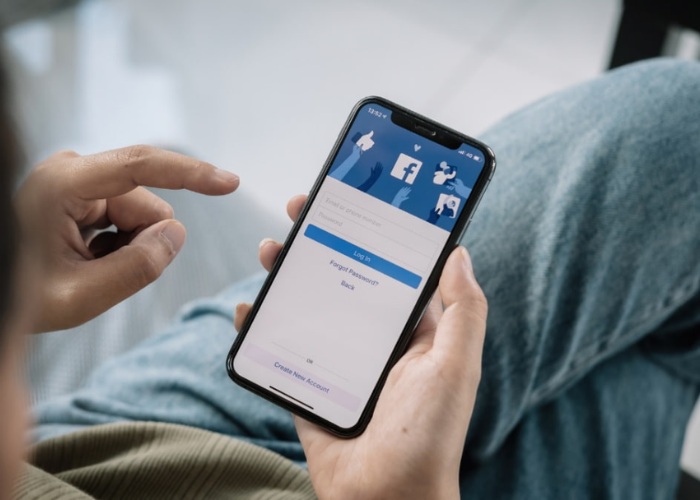
Không thể đặt tên quá ngắn hoặc quá dài
Tên mới không được trùng lặp với tài khoản Facebook khác. Nếu tên bạn muốn đổi đã có người sử dụng Facebook sẽ thông báo để yêu cầu nhập tên khác.
Tên mới không vi phạm chuẩn mực cộng đồng hay thuần phong mỹ tục.
Xem thêm: Hướng dẫn chuyển dữ liệu từ Android sang iPhone nhanh chóng chỉ 5 bước
Hướng dẫn cách đổi tên Facebook nhanh chóng trong vài phút
Nhiều người dùng Facebook thường xuyên tìm kiếm thông tin về việc thay đổi tên trên các thiết bị điện tử. Tuy nhiên, cách đổi tên trên Facebook giữa điện thoại di động và máy tính tương tự nhau.
Đổi tên trên điện thoại
Việc đổi tên tài khoản sẽ giúp thể hiện được phong cách riêng của bản thân. Cách đổi tên Facebook trên điện thoại thực hiện rất đơn giản. Bạn có thể thực hiện theo các bước cụ thể như sau:
Bước 1: Nhấn vào biểu tượng “☰” ở phía dưới màn hình sau đó chọn "Cài đặt & Quyền riêng tư".
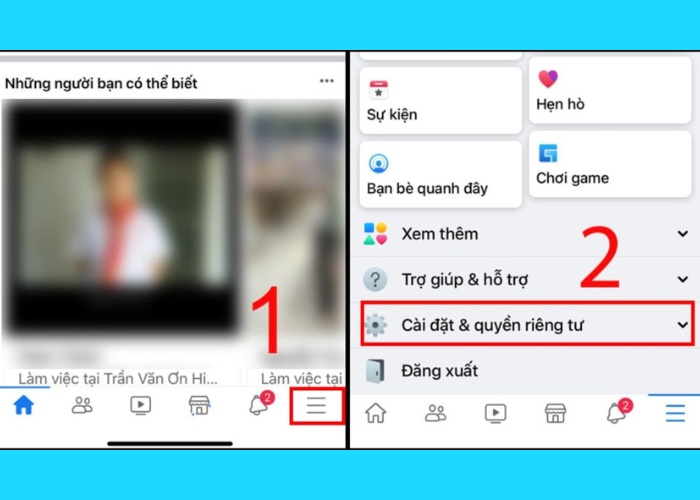
Nhấn chọn vào "Cài đặt & Quyền riêng tư"
Bước 2: Chọn "Cài đặt" sẽ được điều hướng đến mục "Thông tin cá nhân" trên Facebook của bạn.
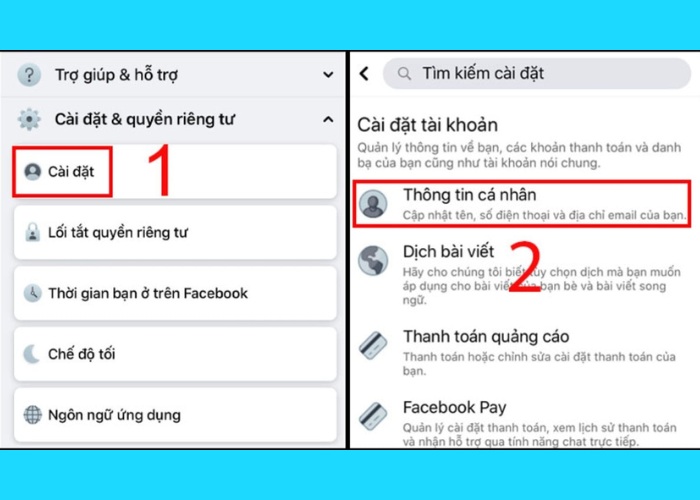
Chọn "Cài đặt" sẽ được điều hướng đến "Thông tin cá nhân"
Bước 3: Tại mục "Chung" lựa chọn "Tên" thực hiện cấu hình cho tên Facebook mới của bạn rồi nhấn vào "Xem lại thay đổi".
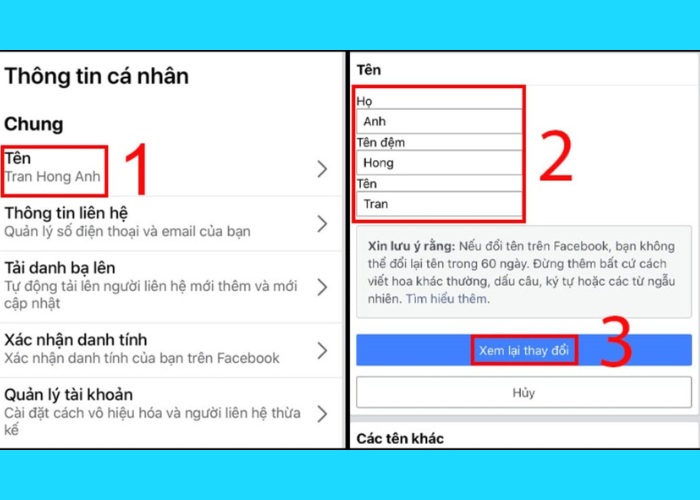
Tại mục "Chung" lựa chọn "Tên" rồi nhấn vào "Xem lại thay đổi"
Bước 4: Cuối cùng, xác nhận rằng tên mới đã đúng theo yêu cầu sau đó nhấn "Lưu" để hoàn tất quá trình.
| productdata |
| https://baohanhone.com/products/thay-pin-iphone-12-pro-max;https://baohanhone.com/products/thay-man-hinh-iphone-11-pro-max-zin;https://baohanhone.com/products/thay-man-hinh-iphone-13-pro-max-1;https://baohanhone.com/products/thay-pin-iphone-19 |
Đổi tên trên máy tính
Để đổi tên trên Facebook trên máy tính, quá trình này thường thuận tiện hơn so với việc sử dụng điện thoại di động. Dưới đây là các bước chi tiết về cách đổi tên trên Facebook bằng máy tính giúp bạn thực hiện nhanh chóng:
Bước 1: Nhấp vào biểu tượng hình nền tài khoản cá nhân ở góc phải màn hình.
Bước 2: Chọn "Cài đặt & Quyền riêng tư" tiếp tục chọn "Cài đặt".
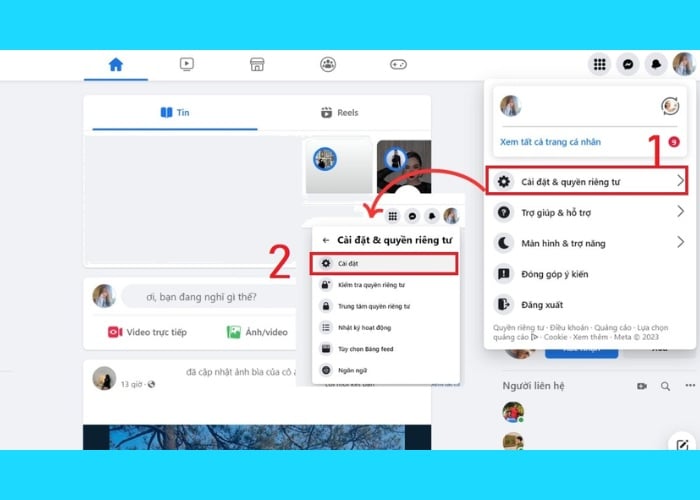
Chọn "Cài đặt & Quyền riêng tư" tiếp tục chọn "Cài đặt"
Bước 3: Nhấp chuột vào mục "Thông tin cá nhân" trong vùng Meta.
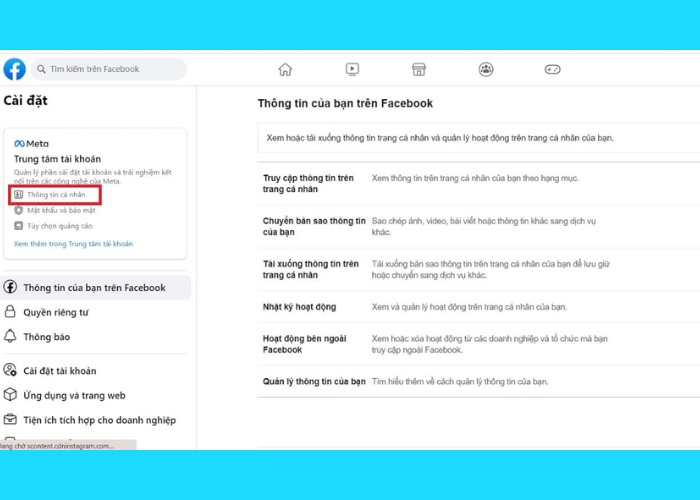
Nhấp chuột vào mục "Thông tin cá nhân"
Bước 4: Tại mục "Trang cá nhân", chọn tài khoản Facebook của bạn sau đó chọn "Tên".
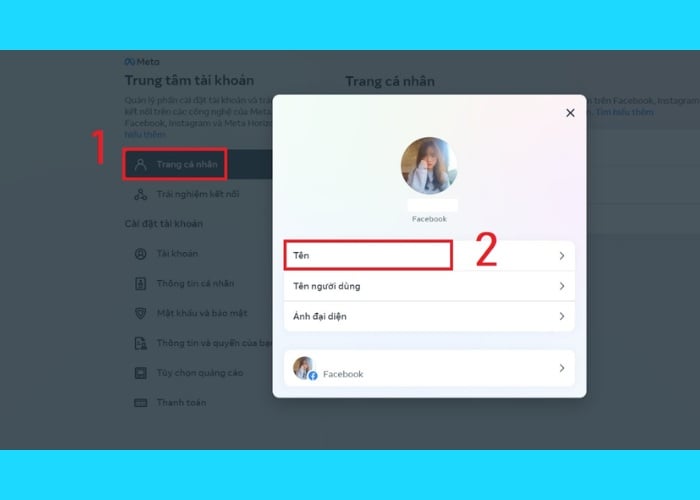
Tại mục "Trang cá nhân" sau đó chọn "Tên"
Bước 5: Tiến hành thiết lập một tên mới cho Facebook của bạn. Nhấp vào mục "Xem lại thay đổi" để kiểm tra tên đã đổi mới.
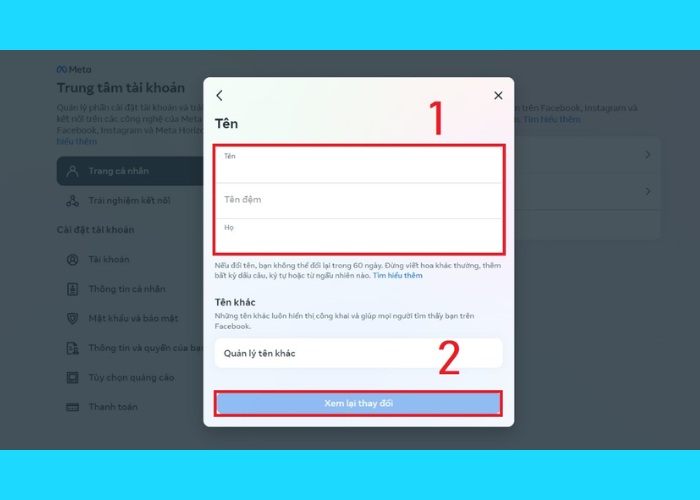
Nhấp vào mục "Xem lại thay đổi" để kiểm tra tên đã đổi mới
Bước 6: Nhấp "Lưu" để hoàn tất cách đổi tên FB.
Cách đổi tên một chữ trên Facebook dễ thực hiện
Đôi khi, việc muốn đổi tên tài khoản thành một chữ có thể trở nên thú vị hơn. Mặc dù thông thường, Facebook yêu cầu tên phải có ít nhất 2-3 chữ nhưng bạn vẫn có thể thực hiện điều này bằng cách chuyển đổi IP sang một khu vực khác. Dưới đây là hướng dẫn chi tiết cách đổi tên Facebook 1 chữ:
Bước 1: Thêm tiện ích Urban VPN Proxy từ cửa hàng Chrome vào trình duyệt của bạn. Sau đó, thực hiện tìm kiếm để kết nối với quốc gia Indonesia.
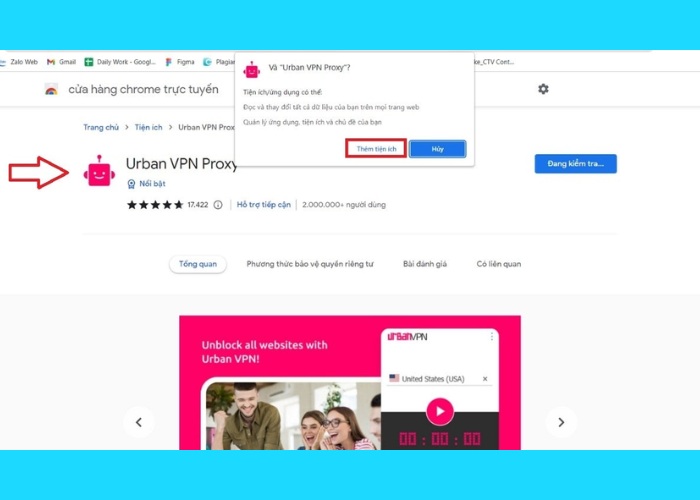
Thêm tiện ích Urban VPN Proxy từ cửa hàng Chrome
Bước 2: Trên Facebook, đi đến "Cài đặt tài khoản" trong phần "Cài đặt". Chọn "Ngôn ngữ và khu vực" rồi nhấn vào "Chỉnh sửa" để thay đổi ngôn ngữ.
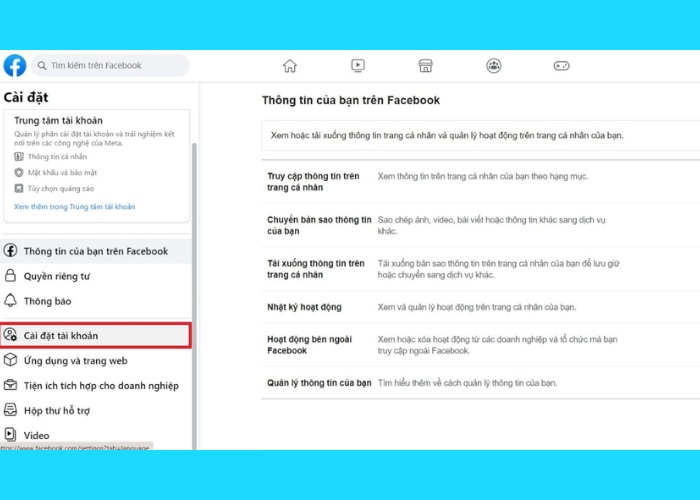
Vào "Cài đặt tài khoản" chọn "Ngôn ngữ và khu vực"
Bước 3: Tích vào ngôn ngữ "Bahasa Indonesia" tiếp tục nhấp "Lưu thay đổi".
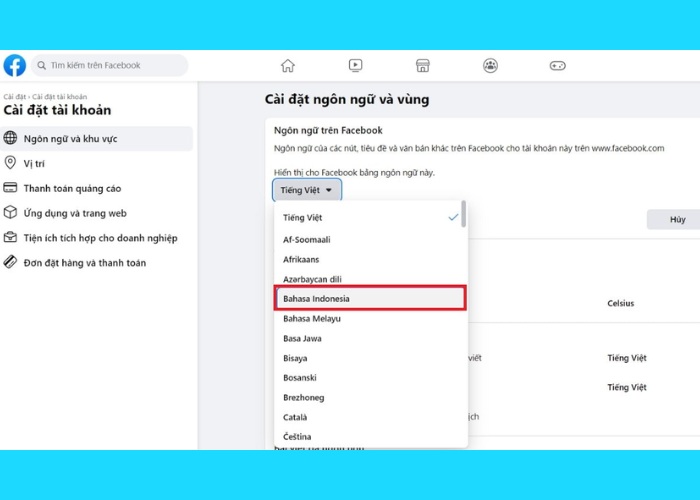
Tích vào ngôn ngữ "Bahasa Indonesia"
Bước 4: Trong phần "Cài đặt", chọn tài khoản Facebook bạn muốn đổi tên. Nhấn vào "Nama" (tức là "Tên" trong tiếng Anh).
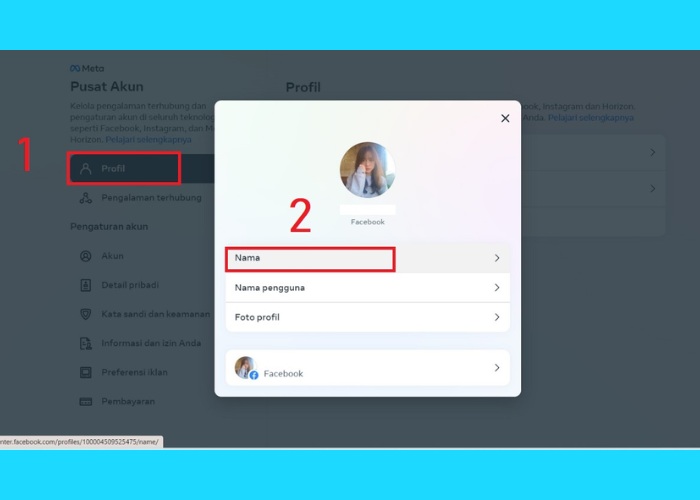
Trong phần "Cài đặt" nhấn vào "Nama"
Bước 5: Thiết lập tên mới chỉ với một chữ sau đó nhấn "Xem lại" rồi nhấn vào nút "Lưu" để hoàn tất quy trình đổi tên Facebook của bạn.
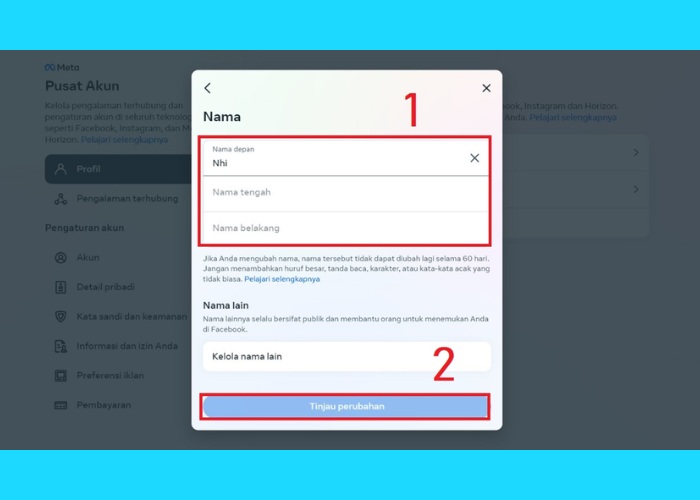
Nhấn "Xem lại" rồi nhấn vào nút "Lưu"
Những cách khắc phục hiệu quả khi đổi tên bị sai
Đối với trường hợp bạn muốn thay đổi lại tên đã bị sai sau khi vừa thực hiện thay đổi. Dưới đây là một số cách đổi tên Facebook bạn có thể thực hiện:
Cách 1: Tên Facebook cũ
Khi đã thực hiện các cách đổi tên Facebook trên nhưng bạn cảm thấy không hài lòng. Bạn hoàn toàn có thể thực hiện đổi lại cũ trước đó. Cụ thể các bước:
Bước 1: Truy cập ứng dụng Facebook trên máy tính tiếp tục nhấn chọn Menu.
Bước 2: Đến mục "Cài đặt và Quyền riêng tư" chọn vào "Cài đặt".
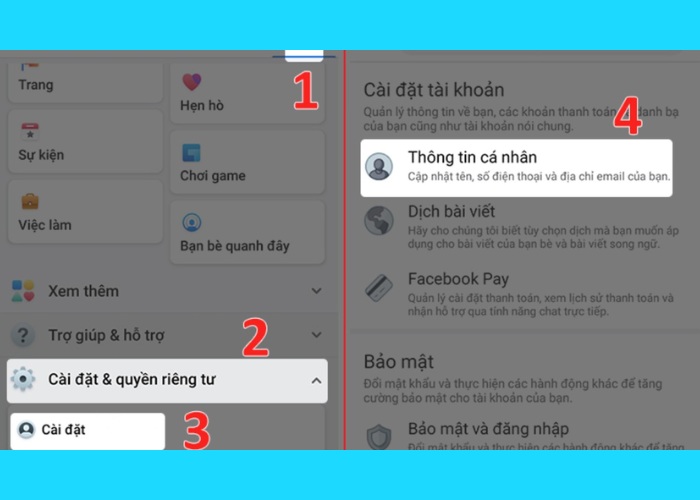
Vào mục "Cài đặt và Quyền riêng tư" chọn vào "Cài đặt"
Bước 3: Tại mục "Cài đặt tài khoản chung" bạn nhấn vào lệnh "Chỉnh sửa" bên phải mục "Tên".
Bước 4: Chọn "Sử dụng tên trước" sau đó xác nhận.
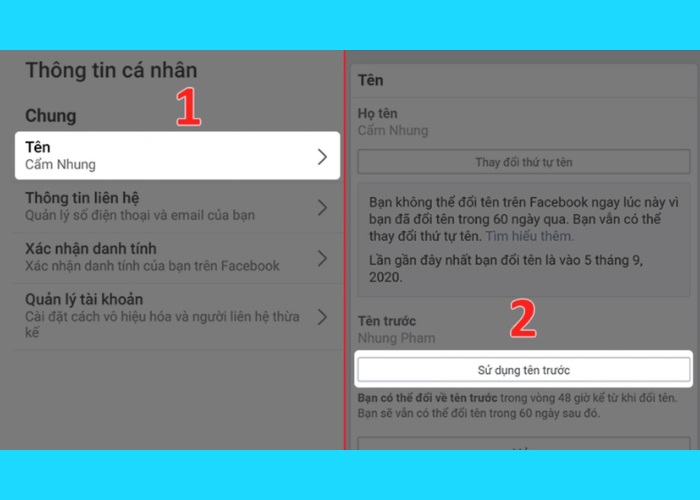
Chọn "Sử dụng tên trước" sau đó xác nhận
Cách 2: Thay đổi giấy tờ tùy thân
Trong quá trình đổi tên tài khoản có thể bạn đã gõ sai hoặc gặp rắc rối. Bạn hoàn toàn có thể sử dụng giấy tờ tùy thân của mình để đổi lại. Hướng dẫn chi tiết:
Bước 1: Trong giao diện thay đổi tên nhấn chọn "Tìm hiểu thêm" bên dưới mục "Tên".
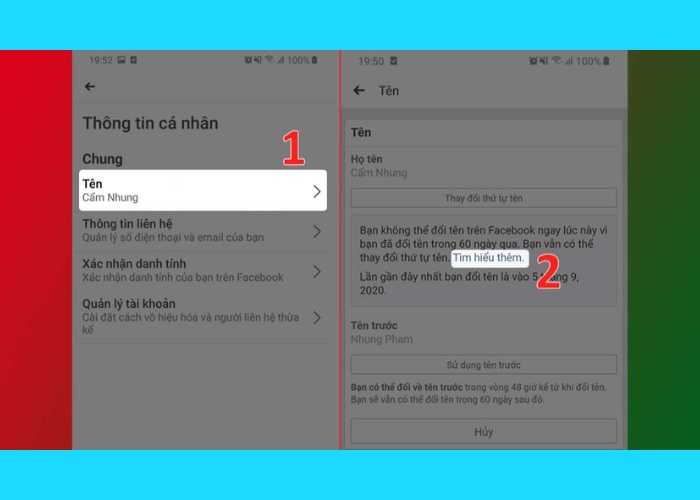
Nhấn chọn "Tìm hiểu thêm" bên dưới mục "Tên"
Bước 2: Nhấn chọn mục lệnh "Cho chúng tôi biết".
Bước 3: Bổ sung chính xác đầy đủ thông tin cá nhân như Tên, Tên đệm và Họ. Chọn một lý do thay đổi tên tại mục "Lý do thay đổi" sau đó chụp ảnh CMND hoặc CCCD của bạn là xong.

Chọn lý do thay đổi tên tại mục "Lý do thay đổi"
Xem thêm: Kinh nghiệm sử dụng đồ công nghệ
Lời kết
Qua bài viết này, Bảo Hành One đã chia sẻ những cách đổi tên Facebook đơn giản. Bạn có thể thực hiện trên điện thoại di động hoặc máy tính mọi lúc. Hướng dẫn thêm một cách khác để giúp thay đổi tên thú vị hơn. Nếu bạn có bất kỳ ý kiến về thông tin nào khác, hãy liên hệ ngay cho chúng tôi để được hỗ trợ nhanh chóng nhé!









